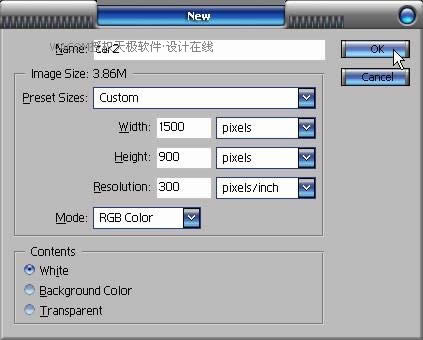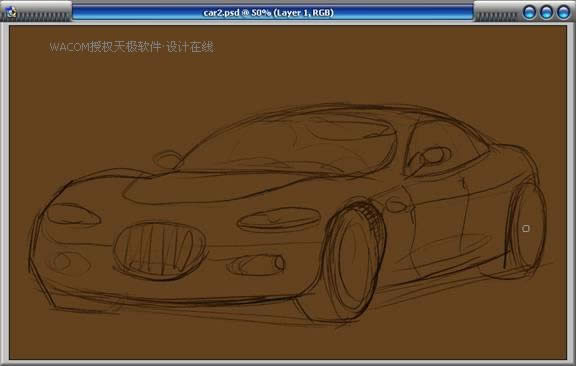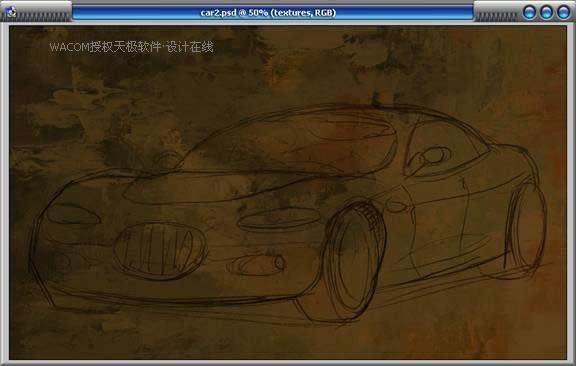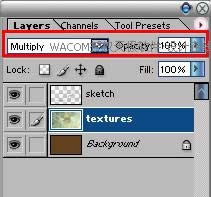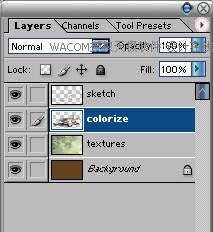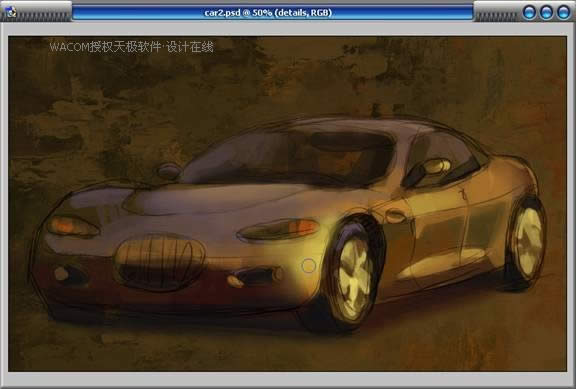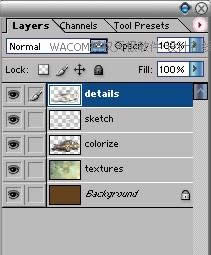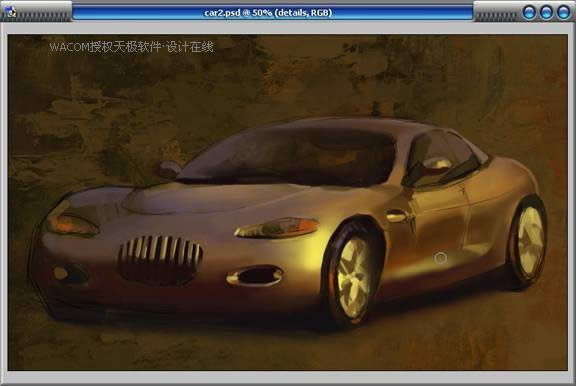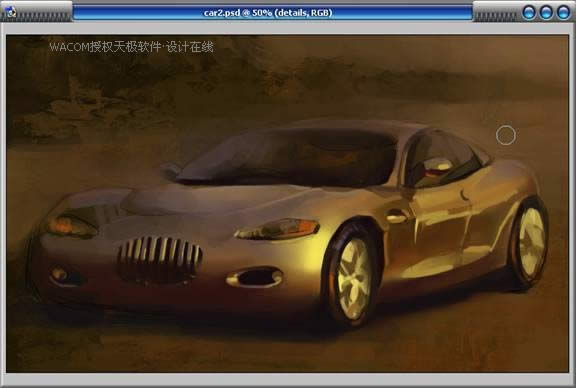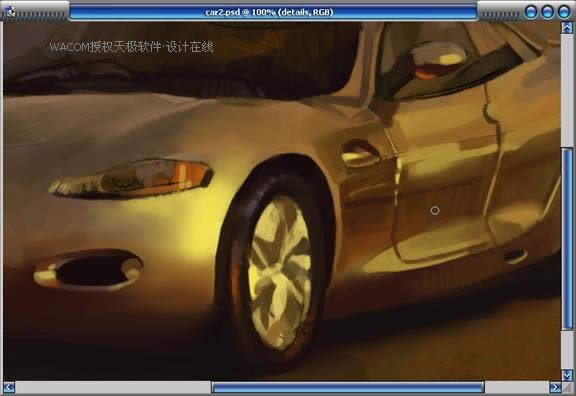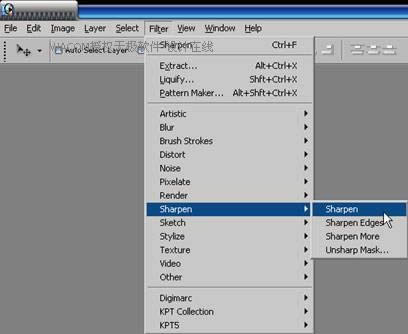Intuos3數(shù)碼板手繪汽車渲染效果
發(fā)表時間:2023-09-10 來源:明輝站整理相關(guān)軟件相關(guān)文章人氣:
[摘要]這張用intuos3數(shù)碼板和Photoshop7繪制的汽車渲染圖效果很棒,它追求更加寫實(shí)的效果,重點(diǎn)放在光影效果和質(zhì)感的表現(xiàn)上,同時充分利用電腦繪圖的便利性,使用紋理和不同屬性的筆刷,渲染出一張生動而豐富的效果圖。 WACOM intuos3數(shù)碼板細(xì)膩的1024壓感技術(shù)和傾斜識別技術(shù)更是將光影效...
這張用intuos3數(shù)碼板和Photoshop7繪制的汽車渲染圖效果很棒,它追求更加寫實(shí)的效果,重點(diǎn)放在光影效果和質(zhì)感的表現(xiàn)上,同時充分利用電腦繪圖的便利性,使用紋理和不同屬性的筆刷,渲染出一張生動而豐富的效果圖。
WACOM intuos3數(shù)碼板細(xì)膩的1024壓感技術(shù)和傾斜識別技術(shù)更是將光影效果表現(xiàn)得淋漓盡致。你也可以按照下面的步驟親自動手試試,很有意思的。 最后完成圖:

1. 運(yùn)行Photoshop 7軟件,新建一個橫向構(gòu)圖的空白文件。
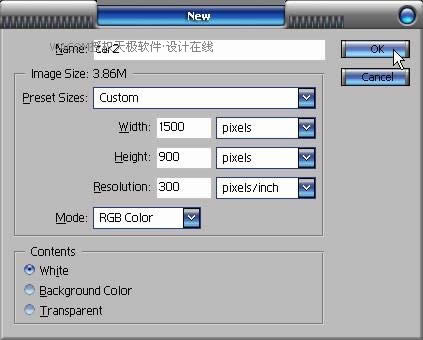
2.用一種暖棕黃色填充背景層,新建圖層,繪制出大致的輪廓比例關(guān)系。
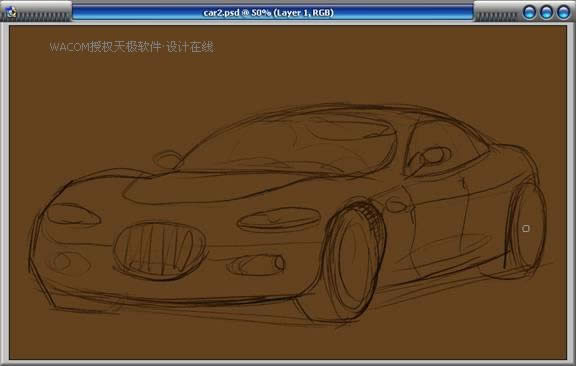
3.打開一張紋理素材圖片,拖拽到當(dāng)前的文件上形成一個新的圖層。通過Ctrl+T的自由變換對齊圖層,最后把紋理層的混合模式改為Multiply。
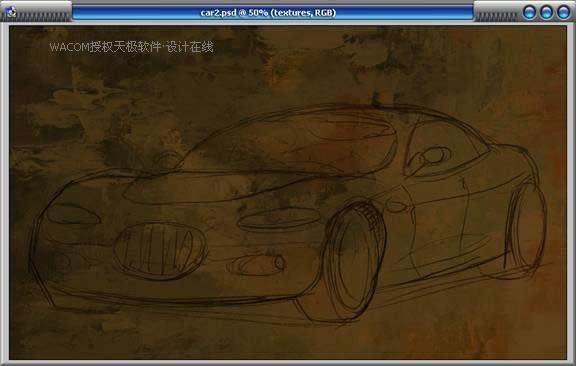
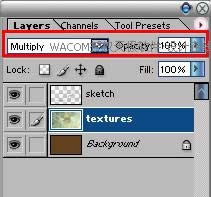
4.新建一層作為上色使用,選用一個30像素左右的標(biāo)準(zhǔn)圓筆刷,進(jìn)行初步的上色,先確定車身主要的光源關(guān)系。

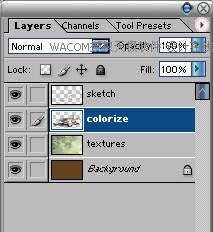
5.繼續(xù)整體鋪色,畫出整體的體積關(guān)系和色彩關(guān)系,形成一個初步的效果。

6.再建一層作為細(xì)化使用,使用一個噴筆模式的軟筆刷,柔和局部的層次關(guān)系,重點(diǎn)表現(xiàn)金屬質(zhì)感。利用Intuos 3的輕柔運(yùn)筆手勢,控制噴筆工具的作用強(qiáng)度。
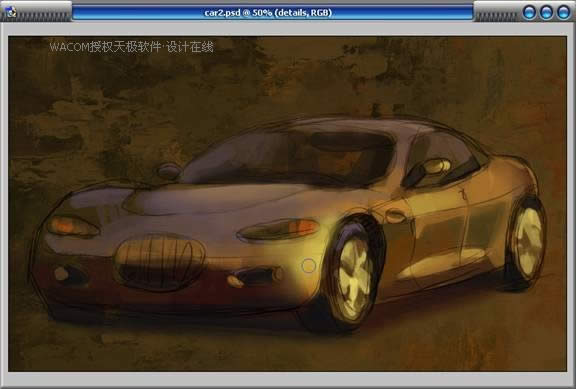
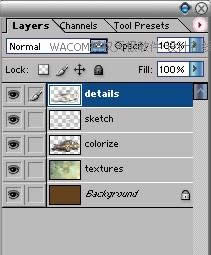
7.繼續(xù)使用噴筆工具,把形體渲染得更加圓潤一些,和粗糙的背景形成一種有趣的質(zhì)感對比。
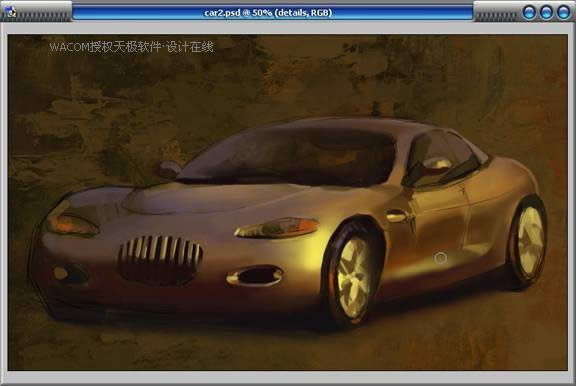
8.為了增強(qiáng)畫面的空間感,我使用不透明度為30%的圓頭筆刷適當(dāng)加工了背景,并充分利用了原來的紋理層的生動效果,形成了一張不錯的抽象風(fēng)景背景。
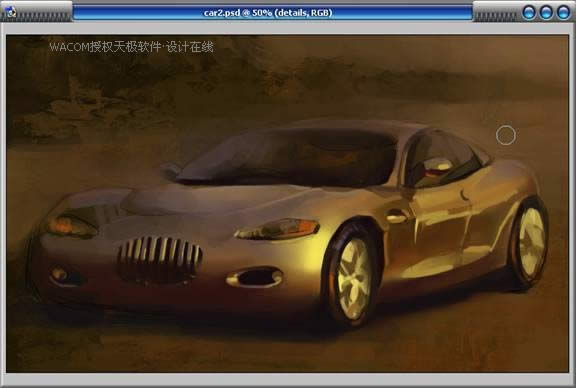
9.使用小尺寸的圓頭筆刷進(jìn)行細(xì)節(jié)的刻畫,彌補(bǔ)一些噴筆造成的過膩的效果。對于一些局部的結(jié)構(gòu),還是要表達(dá)到位,不能過于含糊。
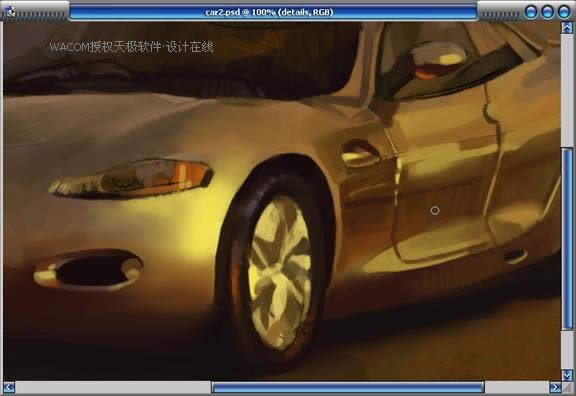
10.最后進(jìn)行全面的整體調(diào)整和整體取舍。不用面面俱到,為了保留一些畫面的活力和生動感,我適當(dāng)保留了部分輪廓線條,對于畫面左邊的背光部分做了更加簡潔的處理,保留一些繪畫感。

11.執(zhí)行Sharpen濾鏡,全面銳化一下圖像,強(qiáng)化一下金屬的質(zhì)感。
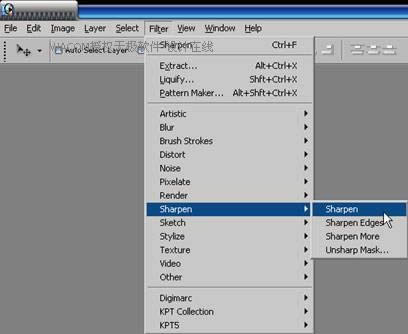
最后完成圖:

Photoshop默認(rèn)保存的文件格式,可以保留所有有圖層、色版、通道、蒙版、路徑、未柵格化文字以及圖層樣式等。